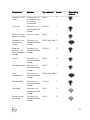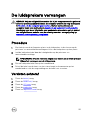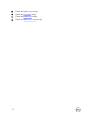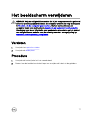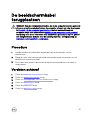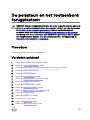Inspiron 15 5000
Onderhoudshandleiding
Model computer: Inspiron 15-5567
Regelgevingsmodel: P66F
Regelgevingstype: P66F001

Opmerkingen,
voorzorgsmaatregelen,en
waarschuwingen
OPMERKING: Een OPMERKING duidt belangrijke informatie aan voor
een beter gebruik van het product.
WAARSCHUWING: EEN WAARSCHUWING duidt potentiële schade aan
hardware of potentieel gegevensverlies aan en vertelt u hoe het probleem
kan worden vermeden.
GEVAAR: Een GEVAAR-KENNISGEVING duidt op een risico op schade
aan eigendommen, lichamelijk letsel of overlijden.
Copyright © 2017 Dell Inc. of zijn dochtermaatschappijen. Alle rechten voorbehouden.
Dell, EMC, en andere handelsmerken zijn handelsmerken van Dell Inc. of zijn
dochterondernemingen. Andere handelsmerken zijn mogelijk handelsmerken van hun
respectieve eigenaren.
2017 - 02
Ver. A02

Inhoudsopgave
Voordat u aan de computer gaat werken...................... 10
Voordat u begint ..................................................................................... 10
Veiligheidsinstructies................................................................................10
Aanbevolen hulpmiddelen......................................................................... 11
Lijst van schroeven.................................................................................. 12
Nadat u aan de computer heeft gewerkt...................... 15
Het optische station verwijderen.................................. 16
Procedure................................................................................................ 16
Het optische station vervangen................................... 20
Procedure............................................................................................... 20
De onderplaat verwijderen............................................ 21
Vereisten..................................................................................................21
Procedure................................................................................................22
De onderplaat vervangen............................................. 25
Procedure............................................................................................... 25
Vereisten achteraf...................................................................................26
De geheugenmodules verwijderen................................ 27
Vereisten................................................................................................. 27
Procedure................................................................................................27
3

De geheugenmodules vervangen..................................29
Procedure............................................................................................... 29
Vereisten achteraf....................................................................................31
De draadloze kaart verwijderen.................................... 32
Vereisten................................................................................................. 32
Procedure................................................................................................32
De draadloze kaart vervangen......................................34
Procedure................................................................................................34
Vereisten achteraf...................................................................................36
De interposer van het optische station verwijderen...... 37
Vereisten................................................................................................. 37
Procedure................................................................................................37
Het tussenstuk van het optische station
terugplaatsen...............................................................39
Procedure............................................................................................... 39
Vereisten achteraf...................................................................................39
De knoopbatterij verwijderen....................................... 40
Vereisten................................................................................................. 40
Procedure............................................................................................... 40
De knoopbatterij vervangen......................................... 42
Procedure................................................................................................42
Vereisten achteraf................................................................................... 42
Het I/O-paneel verwijderen..........................................43
Vereisten................................................................................................. 43
Procedure................................................................................................43
4

De I/O-kaart vervangen............................................... 45
Procedure............................................................................................... 45
Vereisten achteraf...................................................................................45
De harde schijf verwijderen..........................................46
Vereisten................................................................................................. 46
Procedure............................................................................................... 46
De harde schijf vervangen............................................49
Procedure............................................................................................... 49
Vereisten achteraf...................................................................................49
De accu verwijderen.................................................... 50
Vereisten.................................................................................................50
Procedure............................................................................................... 50
De accu vervangen...................................................... 53
Procedure............................................................................................... 53
Vereisten achteraf...................................................................................53
De kaart van het statuslampje verwijderen...................54
Vereisten................................................................................................. 54
Procedure............................................................................................... 54
De kaart van het statuslampje terugplaatsen............... 56
Procedure............................................................................................... 56
Vereisten achteraf...................................................................................56
De luidsprekers verwijderen..........................................57
Vereisten................................................................................................. 57
Procedure................................................................................................57
5

De luidsprekers vervangen........................................... 59
Procedure............................................................................................... 59
Vereisten achteraf...................................................................................59
De moederbordeenheid verwijderen.............................60
Vereisten.................................................................................................60
Procedure................................................................................................ 61
De moederbordeenheid terugplaatsen......................... 65
Procedure............................................................................................... 65
Vereisten achteraf...................................................................................66
De warmteaeider verwijderen.....................................67
Vereisten................................................................................................. 67
Procedure................................................................................................67
De warmteaeider terugplaatsen................................. 69
Procedure............................................................................................... 69
Vereisten achteraf...................................................................................69
De touchpadmodule verwijderen...................................71
Vereisten..................................................................................................71
Procedure................................................................................................ 71
De touchpadmodule vervangen.................................... 75
Procedure................................................................................................75
Vereisten achteraf................................................................................... 75
Het beeldscherm verwijderen.......................................77
Vereisten................................................................................................. 77
Procedure................................................................................................77
6

Het beeldscherm vervangen......................................... 81
Procedure................................................................................................ 81
Vereisten achteraf....................................................................................81
Het montagekader van het beeldscherm verwijderen...82
Vereisten................................................................................................. 82
Procedure................................................................................................82
De schermrand vervangen........................................... 84
Procedure............................................................................................... 84
Vereisten achteraf...................................................................................84
De camera verwijderen................................................ 85
Vereisten.................................................................................................85
Procedure............................................................................................... 85
De camera vervangen...................................................87
Procedure................................................................................................87
Vereisten achteraf................................................................................... 87
Het beeldschermpaneel verwijderen............................ 88
Vereisten................................................................................................. 88
Procedure............................................................................................... 88
Het beeldschermpaneel vervangen...............................91
Procedure................................................................................................ 91
Vereisten achteraf....................................................................................91
De beeldschermscharnieren verwijderen......................92
Vereisten................................................................................................. 92
Procedure............................................................................................... 92
7

De beeldschermscharnieren vervangen........................94
Procedure............................................................................................... 94
Vereisten achteraf...................................................................................94
De beeldschermkabel verwijderen................................95
Vereisten.................................................................................................95
Procedure............................................................................................... 95
De beeldschermkabel terugplaatsen.............................97
Procedure................................................................................................97
Vereisten achteraf................................................................................... 97
De achterzijde van het beeldscherm en de antenne
verwijderen.................................................................. 98
Vereisten................................................................................................. 98
Procedure............................................................................................... 98
De achterzijde van het beeldscherm en de antenne
terugplaatsen
............................................................. 100
Procedure..............................................................................................100
Vereisten achteraf................................................................................. 100
De aan-uitknopmodule verwijderen............................. 101
Vereisten................................................................................................ 101
Procedure...............................................................................................101
De aan-uitknopmodule terugplaatsen......................... 103
Procedure..............................................................................................103
Vereisten achteraf..................................................................................103
8

De netadapterpoort verwijderen................................. 104
Vereisten................................................................................................104
Procedure..............................................................................................104
De netadapterpoort vervangen...................................106
Procedure..............................................................................................106
Vereisten achteraf................................................................................. 106
De polssteun en het toetsenbord verwijderen............. 107
Vereisten................................................................................................107
Procedure.............................................................................................. 107
De polssteun en het toetsenbord terugplaatsen..........109
Procedure..............................................................................................109
Vereisten achteraf................................................................................. 109
Diagnostiek................................................................. 110
Hulp verkrijgen en contact opnemen met Dell............. 112
Bronnen voor zelfhulp.............................................................................112
Contact opnemen met Dell.....................................................................113
9

Voordat u aan de computer gaat
werken
OPMERKING: De afbeeldingen in dit document kunnen verschillen van uw
computer; dit is afhankelijk van de conguratie die u hebt besteld.
Voordat u begint
1 Sla alle geopende bestanden op en sluit deze, en sluit alle geopende applicaties
af.
2 Sluit uw computer af. Klik opStart → Energiebeheer → Afsluiten.
OPMERKING: Wanneer u een ander besturingssysteem gebruikt,
raadpleegt u de documentatie van uw besturingssysteem voor
instructies voor het afsluiten hiervan.
3 Haal de stekker van de computer en van alle aangesloten apparaten uit het
stopcontact.
4 Koppel alle aangesloten apparaten en randapparatuur, zoals het toetsenbord, de
muis en de monitor los van uw computer.
5 Verwijder eventueel aanwezige mediakaarten en optische stations uit uw
computer, indien van toepassing.
6 Klap het beeldscherm dicht en draai de computer om.
Veiligheidsinstructies
Volg de onderstaande veiligheidsrichtlijnen om uw persoonlijke veiligheid te
garanderen en de computer en werkomgeving te beschermen tegen mogelijke
schade.
GEVAAR: Volg de veiligheidsinstructies die bij de computer werden geleverd
alvorens u werkzaamheden binnen de computer uitvoert. Raadpleeg voor
meer informatie over aanbevolen procedures op het gebied van veiligheid
onze website over de naleving van wet- en regelgeving op www.dell.com/
regulatory_compliance.
10

GEVAAR: Koppel alle voedingsbronnen los voordat u de computerbehuizing
of -panelen opent. Zodra u klaar bent met de werkzaamheden binnen de
computer, plaatst u de behuizing en alle panelen en schroeven terug voordat
u de computer weer aansluit op het stopcontact.
WAARSCHUWING: Zorg ervoor dat het werkoppervlak plat en schoon is om
schade aan de computer te voorkomen.
WAARSCHUWING: Pak de componenten en kaarten bij de rand vast en kom
niet aan pinnetjes en contactpunten om beschadigingen te voorkomen.
WAARSCHUWING: U mag alleen probleemoplossing en reparaties laten
uitvoeren door technische ondersteuning teams die door Dell erkend of
geïnstrueerd worden. Schade als gevolg van onderhoudswerkzaamheden die
niet door Dell zijn goedgekeurd, valt niet onder de garantie. Zie de
veiligheidsinstructies die bij het product wordt geleverd of op
www.dell.com/regulatory_compliance.
WAARSCHUWING: Raak een component pas aan nadat u zich hebt geaard
door een ongeverfd metalen oppervlak van het chassis aan te raken, zoals
het metaal rondom de openingen voor de kaarten aan de achterkant van de
computer. Raak tijdens het werken aan uw computer af en toe een
ongeverfd metalen oppervlak aan om eventuele statische elektriciteit, die
schadelijk kan zijn voor interne componenten, te ontladen.
WAARSCHUWING: Verwijder kabels door aan de stekker of het treklipje te
trekken en niet aan de kabel zelf. Sommige kabels hebben aansluitingen met
vergrendelingslipjes of duimschroeven die u moet ontgrendelen voordat u de
kabel loskoppelt. Houd kabels bij het loskoppelen uitgelijnd om te voorkomen
dat aansluitpinnetjes verbuigen. Zorg er bij het aansluiten van kabels voor
dat de poorten en connectoren de juiste richting hebben en correct zijn
uitgelijnd.
WAARSCHUWING: Druk op eventueel geïnstalleerde kaarten in de optionele
mediakaartlezer om ze uit te werpen.
Aanbevolen hulpmiddelen
Bij de procedures in dit document heeft u mogelijk de volgende hulpmiddelen nodig:
• Kruiskopschroevendraaier
11

• Plastic pennetje
Lijst van schroeven
Component Vast aan Type schroef Aantal Afbeelding
schroef
Onderplaat Polssteun- en
toetsenbordasse
mblage
M2x2 Big Head 3
Onderplaat Polssteun- en
toetsenbordasse
mblage
M2x4 2
Onderplaat Polssteun- en
toetsenbordasse
mblage
M2.5 x8 13
Batterij Polssteun- en
toetsenbordasse
mblage
M2.5x5 1
Ventilator Polssteun- en
toetsenbordasse
mblage
M2.5x5 1
Harde schijf Bracket van de
harde schijf
M3x3 4
Bracket van de
harde schijf
Polssteun- en
toetsenbordasse
mblage
M2.5x5 3
Warmteaeider Moederbord M2x3 3
Scharnierbeugel
s
Achterplaat van
het beeldscherm
en antenne-
assemblage
M2.5 x3 6
Scharnierbeugel
s
Polssteun- en
toetsenbordasse
mblage
M2.5x5 4
12

Component Vast aan Type schroef Aantal Afbeelding
schroef
Scharnier (LCD-
zijde)
Achterplaat van
het beeldscherm
en antenne-
assemblage
M2x3 2
I/O-kaart Polssteun- en
toetsenbordasse
mblage
M2.5x5 1
Bracket van het
optische station
Optisch station M2x3 2
Interposer van
het optische
station
Polssteun- en
toetsenbordasse
mblage
M2x2 Big Head 2
Brug met
polssteun- en
toetsenbordasse
mblage
Polssteun- en
toetsenbordasse
mblage
M2.5x5 2
Paneel Polssteun- en
toetsenbordasse
mblage
M2x3 4
Netadapterpoor
t
Polssteun- en
toetsenbordasse
mblage
M2x3 1
Aan-
uitknopkaart
Polssteun- en
toetsenbordasse
mblage
M2x2 Big Head 1
Moederbord Polssteun- en
toetsenbordasse
mblage
M2.5x5 1
Touchpad Polssteun- en
toetsenbordasse
mblage
M2x2 4
Beugel van de
touchpad
Polssteun- en
toetsenbordasse
mblage
M2x2 3
13

Component Vast aan Type schroef Aantal Afbeelding
schroef
Beugel van de
draadloze kaart
Moederbord M2x3 1
14

Nadat u aan de computer heeft
gewerkt
WAARSCHUWING: Uw computer kan beschadigd raken als u er losse
schroeven in achterlaat.
1 Breng alle schroeven opnieuw aan en zorg ervoor dat er geen losse schroeven in
uw computer achterblijven.
2 Sluit alle externe apparaten, randapparaten of kabels die u eerder had
losgekoppeld, weer aan voordat u aan uw computer werkt.
3 Plaats alle mediakaarten, schijven of andere onderdelen die u had verwijderd,
weer terug voordat u aan uw computer werkt.
4 Sluit uw computer en alle aangesloten apparaten aan op het stopcontact.
5 Zet de computer aan.
15

Het optische station verwijderen
GEVAAR: Volg de veiligheidsinstructies die bij de computer werden geleverd
alvorens u werkzaamheden binnen de computer uitvoert en volg de stappen
in Voordat u in de computer gaat werken. Na het werken binnen uw
computer volgt u de instructies in nadat u in uw computer heeft gewerkt.
Raadpleeg voor meer informatie over aanbevolen procedures op het gebied
van veiligheid onze website over de naleving van wet- en regelgeving op
www.dell.com/regulatory_compliance.
Procedure
1 Verwijder de schroef waarmee het optische station aan de onderplaat is
bevestigd.
2 Gebruik een plastic pennetje en duw het optische station door het schroefgat om
de optische station-assemblage los te maken.
16

3 Schuif het optische station uit de bay.
1 optische station-assemblage 2 M2x4-schroef
3 plastic pennetje 4 onderplaat
4 Verwijder de schroeven waarmee de bracket aan het optische station is
bevestigd.
17

5 Verwijder de beugel van het optische station.
1 optisch station 2 M2x3-schroeven (2)
3 bracket van het optische
station
18

6 Maak het montagekader van het optische station voorzichtig los en verwijder het
van het optische station.
1 montagekader van het
optische station
2 optisch station
3 lipjes (3)
19

Het optische station vervangen
GEVAAR: Volg de veiligheidsinstructies die bij de computer werden geleverd
alvorens u werkzaamheden binnen de computer uitvoert en volg de stappen
in Voordat u in de computer gaat werken. Na het werken binnen uw
computer volgt u de instructies in nadat u in uw computer heeft gewerkt.
Raadpleeg voor meer informatie over aanbevolen procedures op het gebied
van veiligheid onze website over de naleving van wet- en regelgeving op
www.dell.com/regulatory_compliance.
Procedure
1 Lijn de lipjes op het montagekader van het optische station uit met de sleuven op
het optische station en klik het montagekader van het optische station op zijn
plaats.
2 Lijn de schroefgaten op de bracket van het optische station uit met de
schroefgaten in het optische station.
3 Plaats de schroeven terug waarmee de bracket aan het optische station is
bevestigd.
4 Schuif het optische station terug in het stationscompartiment.
5 Lijn het schroefgat in de beugel van het optische station uit met het schroefgat
in de onderplaat.
6 Plaats de schroef terug waarmee het optische station aan de onderplaat wordt
bevestigd.
20

De onderplaat verwijderen
GEVAAR: Volg de veiligheidsinstructies die bij de computer werden geleverd
alvorens u werkzaamheden binnen de computer uitvoert en volg de stappen
in Voordat u in de computer gaat werken. Na het werken binnen uw
computer volgt u de instructies in nadat u in uw computer heeft gewerkt.
Raadpleeg voor meer informatie over aanbevolen procedures op het gebied
van veiligheid onze website over de naleving van wet- en regelgeving op
www.dell.com/regulatory_compliance.
Vereisten
Verwijder het optische station.
21

Procedure
1 Verwijder de schroeven waarmee de onderplaat aan de polssteun- en
toetsenbordassemblage is bevestigd.
1 M2.5x8-schroeven (13) 2 M2x2-schroeven (3)
3 M2x4-schroef 4 onderplaat
2 Gebruik een plastic pennetje om de onderplaat los te maken en begin bij de
linkerbovenhoek van de onderzijde van de computer.
22

3 Til de onderplaat onder een hoek van de polssteun- en toetsenbordassemblage.
1 polssteun- en
toetsenbordassemblage
2 plastic pennetje
3 onderplaat
OPMERKING: Volg stap 4 en 5 alleen als u meer componenten wilt
verwijderen uit de computer.
23

4 Trek de batterijkabel los van het moederbord.
1 batterijkabel 2 moederbord
5 Houd de aan-uitknop ongeveer 5 seconden ingedrukt om het moederbord te
aarden.
24

De onderplaat vervangen
GEVAAR: Volg de veiligheidsinstructies die bij de computer werden geleverd
alvorens u werkzaamheden binnen de computer uitvoert en volg de stappen
in Voordat u in de computer gaat werken. Na het werken binnen uw
computer volgt u de instructies in nadat u in uw computer heeft gewerkt.
Raadpleeg voor meer informatie over aanbevolen procedures op het gebied
van veiligheid onze website over de naleving van wet- en regelgeving op
www.dell.com/regulatory_compliance.
Procedure
1 Sluit de batterijkabel aan op het moederbord, indien van toepassing.
WAARSCHUWING: Druk de onderplaat niet tegen de netadapterpoort
wanneer u de onderplaat aan de computer vast klikt, om schade aan de
netadapterpoort te voorkomen.
25

2 Lijn de onderplaat uit op de polssteun- en toetsenbordassemblage en klik de
onderplaat vast op zijn plaats bij de netadapterpoort.
1 onderplaat 2 netadapterpoort
3 Plaats de schroeven terug waarmee de onderplaat aan de polssteun- en
toetsenbordassemblage wordt bevestigd.
Vereisten achteraf
Plaats het optische station terug.
26

De geheugenmodules
verwijderen
GEVAAR: Volg de veiligheidsinstructies die bij de computer werden geleverd
alvorens u werkzaamheden binnen de computer uitvoert en volg de stappen
in Voordat u in de computer gaat werken. Na het werken binnen uw
computer volgt u de instructies in nadat u in uw computer heeft gewerkt.
Raadpleeg voor meer informatie over aanbevolen procedures op het gebied
van veiligheid onze website over de naleving van wet- en regelgeving op
www.dell.com/regulatory_compliance.
Vereisten
1 Verwijder het optische station.
2 Verwijder de onderplaat.
Procedure
1 Gebruik uw vingertoppen om de bevestigingsklemmetjes aan weerszijden van de
sleuf van de geheugenmodule voorzichtig uit elkaar te duwen totdat de module
omhoog komt.
27

2 Verwijder de geheugenmodule uit de sleuf.
1 borgklemmetjes (2) 2 geheugenmodule
3 sleuf geheugenmodule
28

De geheugenmodules vervangen
GEVAAR: Volg de veiligheidsinstructies die bij de computer werden geleverd
alvorens u werkzaamheden binnen de computer uitvoert en volg de stappen
in Voordat u in de computer gaat werken. Na het werken binnen uw
computer volgt u de instructies in nadat u in uw computer heeft gewerkt.
Raadpleeg voor meer informatie over aanbevolen procedures op het gebied
van veiligheid onze website over de naleving van wet- en regelgeving op
www.dell.com/regulatory_compliance.
Procedure
1 Lijn de inkeping in de geheugenmodule uit met het lipje op de sleuf van de
geheugenmodule.
29

2 Schuif de geheugenmodule stevig onder een hoek in de sleuf en druk de
geheugenmodule naar beneden totdat deze vastklikt.
OPMERKING: Als u geen klik hoort, verwijdert u de geheugenmodule en
plaatst u deze nogmaals.
1 inkeping 2 lipje
3 sleuf geheugenmodule 4 geheugenmodule
3 Sluit de batterijkabel aan op het moederbord.
30

De draadloze kaart verwijderen
GEVAAR: Volg de veiligheidsinstructies die bij de computer werden geleverd
alvorens u werkzaamheden binnen de computer uitvoert en volg de stappen
in Voordat u in de computer gaat werken. Na het werken binnen uw
computer volgt u de instructies in nadat u in uw computer heeft gewerkt.
Raadpleeg voor meer informatie over aanbevolen procedures op het gebied
van veiligheid onze website over de naleving van wet- en regelgeving op
www.dell.com/regulatory_compliance.
Vereisten
1 Verwijder het optische station.
2 Verwijder de onderplaat.
Procedure
1 Verwijder de schroef waarmee de beugel van de draadloze kaart aan het
moederbord vastzit.
2 Schuif en verwijder de beugel van de draadloze kaart en koppel de antennekabels
los van de draadloze kaart.
32

3 Verwijder de draadloze kaart door deze uit de sleuf van de draadloze kaart te
schuiven.
1 M2 x 3 schroef 2 beugel van de draadloze
kaart
3 antennekabels (2) 4 draadloze kaart
5 sleuf van de draadloze kaart
33

De draadloze kaart vervangen
GEVAAR: Volg de veiligheidsinstructies die bij de computer werden geleverd
alvorens u werkzaamheden binnen de computer uitvoert en volg de stappen
in Voordat u in de computer gaat werken. Na het werken binnen uw
computer volgt u de instructies in nadat u in uw computer heeft gewerkt.
Raadpleeg voor meer informatie over aanbevolen procedures op het gebied
van veiligheid onze website over de naleving van wet- en regelgeving op
www.dell.com/regulatory_compliance.
Procedure
WAARSCHUWING: Plaats geen kabels onder de draadloze kaart om
beschadigingen aan de kaart te voorkomen.
1 Lijn de inkeping op de draadloze kaart uit met het lipje op de sleuf van de
draadloze kaart.
2 Steek de draadloze kaart schuin in de sleuf van de draadloze kaart.
3 Sluit de antennekabels aan op de draadloze kaart.
In de volgende tabel ziet u het kleurenschema van de antennekabels voor de
draadloze kaart die door uw computer wordt ondersteund.
Connectoren op de draadloze kaart
Kleur van de antennekabel
Hoofd (witte driehoek) Wit
Hulp (zwarte driehoek) Zwart
4 Schuif en plaats de beugel van de draadloze kaart terug op de draadloze
kaartsleuf.
5 Lijn het schroefgat op de beugel van de draadloze kaart uit met het schroefgat
op de draadloze kaart, de polssteun- en toetsenbordassemblage.
34

6 Plaats de schroef terug waarmee de beugel van de draadloze kaart wordt
bevestigd aan de draadloze kaart en de polssteun- en toetsenbordassemblage.
1 draadloze kaart 2 inkeping
3 sleuf van de draadloze kaart 4 lipje
5 antennekabels (2) 6 M2 x 3 schroef
7 beugel van de draadloze kaart
35

De interposer van het optische
station verwijderen
GEVAAR: Volg de veiligheidsinstructies die bij de computer werden geleverd
alvorens u werkzaamheden binnen de computer uitvoert en volg de stappen
in Voordat u in de computer gaat werken. Na het werken binnen uw
computer volgt u de instructies in nadat u in uw computer heeft gewerkt.
Raadpleeg voor meer informatie over aanbevolen procedures op het gebied
van veiligheid onze website over de naleving van wet- en regelgeving op
www.dell.com/regulatory_compliance.
Vereisten
1 Verwijder het optische station.
2 Verwijder de onderplaat.
Procedure
1 Open de vergrendeling en koppel de beeldschermkabel los van het moederbord.
2 Til de vergrendeling omhoog en koppel de kabel van de interposer van de
optische schijf los van het moederbord en de connectorkaart van de optische
schijf.
3 Verwijder de schroeven waarmee de interposer van het optische station aan de
polssteun- en toetsenbordassemblage is bevestigd.
37

4 Til de interposer van het optische station weg van de polssteun- en
toetsenbordassemblage.
1 beeldschermkabel 2 geleider
3 klemmetje 4 kabel van interposer van het
optische station
5 M2x2-schroeven (2) 6 interposer van het optische
station
38

Het tussenstuk van het optische
station terugplaatsen
GEVAAR: Volg de veiligheidsinstructies die bij de computer werden geleverd
alvorens u werkzaamheden binnen de computer uitvoert en volg de stappen
in Voordat u in de computer gaat werken. Na het werken binnen uw
computer volgt u de instructies in nadat u in uw computer heeft gewerkt.
Raadpleeg voor meer informatie over aanbevolen procedures op het gebied
van veiligheid onze website over de naleving van wet- en regelgeving op
www.dell.com/regulatory_compliance.
Procedure
1 Lijn de schroefgaten op de interposer van het optische station uit met de
schroefgaten op de polssteun- en toetsenbordassemblage.
2 Plaats de schroeven terug waarmee de interposer van het optische station aan
de polssteun- en toetsenbordassemblage wordt bevestigd.
3 Sluit de kabel van de interposer van de optische schijf aan op het moederbord en
de interposer van de optische schijf.
4 Plaats de interposer van het optische station in de vergrendeling en druk de
vergrendeling omlaag om de kabel vast te zetten.
5 Sluit de vergrendeling waarmee de interposer van het optische station wordt
bevestigd op het moederbord.
6 Leid de beeldschermkabel door de kabelgeleider en sluit de kabel aan op het
moederbord.
Vereisten achteraf
1 Plaats de onderplaat terug.
2 Plaats het optische station terug.
39

De knoopbatterij verwijderen
GEVAAR: Volg de veiligheidsinstructies die bij de computer werden geleverd
alvorens u werkzaamheden binnen de computer uitvoert en volg de stappen
in Voordat u in de computer gaat werken. Na het werken binnen uw
computer volgt u de instructies in nadat u in uw computer heeft gewerkt.
Raadpleeg voor meer informatie over aanbevolen procedures op het gebied
van veiligheid onze website over de naleving van wet- en regelgeving op
www.dell.com/regulatory_compliance.
WAARSCHUWING: Wanneer u de knoopbatterij verwijdert, worden de
standaardinstellingen van het BIOS-setupprogramma hersteld. Het is aan te
raden de instellingen van het BIOS-setupprogramma te noteren voordat u de
knoopbatterij verwijdert.
Vereisten
1 Verwijder het optische station.
2 Verwijder de onderplaat.
Procedure
1 Koppel de kabel van de knoopbatterij los van het moederbord.
2 Let op hoe de kabel van de knoopbatterij door de kabelgeleider loopt op de
polssteun- en toetsenbordassemblage.
3 Verwijder de kabel van de knoopbatterij uit de kabelgeleider op de polssteun- en
toetsenbordassemblage.
40

4 Trek de knoopbatterij los van de polssteun- en toetsenbordassemblage.
1 moederbord 2 polssteun- en
toetsenbordassemblage
3 kabel knoopbatterij 4 knoopbatterij
5 geleider
41

De knoopbatterij vervangen.
GEVAAR: Volg de veiligheidsinstructies die bij de computer werden geleverd
alvorens u werkzaamheden binnen de computer uitvoert en volg de stappen
in Voordat u in de computer gaat werken. Na het werken binnen uw
computer volgt u de instructies in nadat u in uw computer heeft gewerkt.
Raadpleeg voor meer informatie over aanbevolen procedures op het gebied
van veiligheid onze website over de naleving van wet- en regelgeving op
www.dell.com/regulatory_compliance.
Procedure
1 Bevestig de knoopbatterij aan de polssteun- en toetsenbordassemblage.
2 Leid de kabel van de knoopbatterij door de kabelgeleider op de polssteun- en
toetsenbordassemblage.
3 Sluit de kabel van de knoopbatterij aan op het moederbord.
Vereisten achteraf
1 Plaats de onderplaat terug.
2 Plaats het optische station terug.
42

Het I/O-paneel verwijderen
GEVAAR: Volg de veiligheidsinstructies die bij de computer werden geleverd
alvorens u werkzaamheden binnen de computer uitvoert en volg de stappen
in Voordat u in de computer gaat werken. Na het werken binnen uw
computer volgt u de instructies in nadat u in uw computer heeft gewerkt.
Raadpleeg voor meer informatie over aanbevolen procedures op het gebied
van veiligheid onze website over de naleving van wet- en regelgeving op
www.dell.com/regulatory_compliance.
Vereisten
1 Verwijder het optische station.
2 Verwijder de onderplaat.
Procedure
1 Til de vergrendeling omhoog en gebruik het treklipje om de kabel van de I/O-
kaart uit het moederbord te verwijderen.
2 Verwijder de schroef waarmee de I/O-kaart op de polssteun- en
toetsenbordassemblage is bevestigd.
43

3 Til de I/O-kaart weg van de polssteun- en toetsenbordassemblage.
1 klemmetje 2 kabel van I/O-kaart
3 M2.5x5-schroef 4 I/O-kaart
5 polssteun- en
toetsenbordassemblage
44

De I/O-kaart vervangen
GEVAAR: Volg de veiligheidsinstructies die bij de computer werden geleverd
alvorens u werkzaamheden binnen de computer uitvoert en volg de stappen
in Voordat u in de computer gaat werken. Na het werken binnen uw
computer volgt u de instructies in nadat u in uw computer heeft gewerkt.
Raadpleeg voor meer informatie over aanbevolen procedures op het gebied
van veiligheid onze website over de naleving van wet- en regelgeving op
www.dell.com/regulatory_compliance.
Procedure
1 Gebruik de uitlijnpunten om de I/O-kaart op de polssteun- en
toetsenbordassemblage te plaatsen.
2 Lijn het schroefgat op de I/O-kaart uit met het schroefgat op de polssteun- en
toetsenbordassemblage.
3 Plaats de schroef terug waarmee de I/O-kaart aan de polssteun- en
toetsenbordassemblage is bevestigd.
4 Sluit de kabel van de I/O-kaart aan op het moederbord en sluit de vergrendeling
om de kabel te vergrendelen.
Vereisten achteraf
1 Plaats de onderplaat terug.
2 Plaats het optische station terug.
45

De harde schijf verwijderen
GEVAAR: Volg de veiligheidsinstructies die bij de computer werden geleverd
alvorens u werkzaamheden binnen de computer uitvoert en volg de stappen
in Voordat u in de computer gaat werken. Na het werken binnen uw
computer volgt u de instructies in nadat u in uw computer heeft gewerkt.
Raadpleeg voor meer informatie over aanbevolen procedures op het gebied
van veiligheid onze website over de naleving van wet- en regelgeving op
www.dell.com/regulatory_compliance.
WAARSCHUWING: Harde schijven zijn kwetsbaar. Wees voorzichtig met de
vaste schijf.
WAARSCHUWING: Om geen gegevens te verliezen, mag de harde schijf niet
worden verwijderd als de computer aan staat of in slaapmodus is.
Vereisten
1 Verwijder het optische station.
2 Verwijder de onderplaat.
3 Verwijder de I/O-kaart.
Procedure
1 Til de vergrendeling omhoog en gebruik het treklipje om de kabel van de harde
schijf los te koppelen van het moederbord.
2 Verwijder de schroeven waarmee de harde schijf aan de polssteun- en
toetsenbordassemblage is bevestigd.
46

3 Til de harde schijf samen met zijn kabel weg van de polssteun- en
toetsenbordassemblage.
1 treklipje 2 klemmetje
3 kabel van de harde schijf 4 M2.5x5-schroeven (3)
5 steun voor harde schijf 6 polssteun- en
toetsenbordassemblage
47

4 Koppel de interposer los van de harde schijf.
1 steun voor harde schijf 2 interposer
5 Verwijder de schroeven waarmee de bracket aan de harde schijf vastzit.
6 Til de harde schijf van de bracket.
1 M3x3-schroeven (4) 2 bracket van de harde schijf
3 harde schijf
48

De harde schijf vervangen
GEVAAR: Volg de veiligheidsinstructies die bij de computer werden geleverd
alvorens u werkzaamheden binnen de computer uitvoert en volg de stappen
in Voordat u in de computer gaat werken. Na het werken binnen uw
computer volgt u de instructies in nadat u in uw computer heeft gewerkt.
Raadpleeg voor meer informatie over aanbevolen procedures op het gebied
van veiligheid onze website over de naleving van wet- en regelgeving op
www.dell.com/regulatory_compliance.
WAARSCHUWING: Harde schijven zijn kwetsbaar. Wees voorzichtig met de
vaste schijf.
Procedure
1 Lijn de schroefgaten in de beugel van de harde schijf uit met de schroefgaten in
de harde schijf.
2 Plaats de schroeven terug waarmee de beugel aan de harde schijf vastzit.
3 Sluit de interposer aan op de harde schijf.
4 Lijn de schroefgaten van de harde schijf uit met de schroefgaten op de
polssteun- en toetsenbordassemblage.
5 Plaats de schroeven terug waarmee de harde schijf aan de polssteun- en
toetsenbordassemblage wordt bevestigd.
6 Sluit de kabel van de harde schijf aan op het moederbord en sluit de
vergrendeling om de kabel te vergrendelen.
Vereisten achteraf
1 Plaats de I/O-kaart terug.
2 Plaats de onderplaat terug.
3 Plaats het optische station terug.
49

De accu verwijderen
GEVAAR: Volg de veiligheidsinstructies die bij de computer werden geleverd
alvorens u werkzaamheden binnen de computer uitvoert en volg de stappen
in Voordat u in de computer gaat werken. Na het werken binnen uw
computer volgt u de instructies in nadat u in uw computer heeft gewerkt.
Raadpleeg voor meer informatie over aanbevolen procedures op het gebied
van veiligheid onze website over de naleving van wet- en regelgeving op
www.dell.com/regulatory_compliance.
Vereisten
1 Verwijder het optische station.
2 Verwijder de onderplaat.
3 Verwijder de I/O-kaart.
4 Verwijder de harde schijf.
Procedure
1 Verwijder de schroeven waarmee de batterijbeugel op het moederbord en de
polssteun- en toetsenbordassemblage is bevestigd.
50

2 Til de batterijbeugel op en verwijder deze.
1 moederbord 2 M2.5x5-schroeven (2)
3 batterijbeugel 4 batterij
5 polssteun- en
toetsenbordassemblage
3 Verwijder de schroef waarmee de batterij op de polssteun- en
toetsenbordassemblage is bevestigd.
OPMERKING: Let op de locatie van de schroef waarmee de batterij op
de polssteun- en toetsenbordassemblage is bevestigd.
51

4 Til de batterij weg van de polssteun- en toetsenbordassemblage.
1 M2.5x5-schroef 2 batterij
3 polssteun- en
toetsenbordassemblage
52

De accu vervangen
GEVAAR: Volg de veiligheidsinstructies die bij de computer werden geleverd
alvorens u werkzaamheden binnen de computer uitvoert en volg de stappen
in Voordat u in de computer gaat werken. Na het werken binnen uw
computer volgt u de instructies in nadat u in uw computer heeft gewerkt.
Raadpleeg voor meer informatie over aanbevolen procedures op het gebied
van veiligheid onze website over de naleving van wet- en regelgeving op
www.dell.com/regulatory_compliance.
Procedure
1 Lijn de schroefgaten op de batterij uit met de schroefgaten op de polssteun- en
toetsenbordassemblage.
2 Plaats de schroef terug waarmee de batterij op de polssteun- en
toetsenbordassemblage wordt bevestigd.
3 Lijn de schroefgaten op de batterijbeugel uit met de schroefgaten op het
moederbord en de polssteun- en toetsenbordassemblage.
4 Plaats de schroeven terug waarmee de batterijbeugel op het moederbord en de
polssteun- en toetsenbordassemblage wordt bevestigd.
Vereisten achteraf
1 Plaats de harde schijf terug.
2 Plaats de I/O-kaart terug.
3 Plaats de onderplaat terug.
4 Plaats het optische station terug.
53

De kaart van het statuslampje
verwijderen
GEVAAR: Volg de veiligheidsinstructies die bij de computer werden geleverd
alvorens u werkzaamheden binnen de computer uitvoert en volg de stappen
in Voordat u in de computer gaat werken. Na het werken binnen uw
computer volgt u de instructies in nadat u in uw computer heeft gewerkt.
Raadpleeg voor meer informatie over aanbevolen procedures op het gebied
van veiligheid onze website over de naleving van wet- en regelgeving op
www.dell.com/regulatory_compliance.
Vereisten
1 Verwijder het optische station.
2 Verwijder de onderplaat.
3 Verwijder de I/O-kaart.
4 Verwijder de harde schijf.
5 Verwijder de batterij.
Procedure
1 Open de vergrendeling en koppel de kabel van het statuslampje los van het
moederbord.
2 Trek de kaart van het statuslampje los van de polssteun- en
toetsenbordassemblage.
3 Druk op het lipje waarmee de kaart van het statuslampje aan de polssteun- en
toetsenbordassemblage wordt bevestigd.
54

4 Verwijder de kaart van het statuslampje samen met de kabel uit de polssteun- en
toetsenbordassemblage.
1 moederbord 2 klemmetje
3 polssteun- en
toetsenbordassemblage
4 beugel van de touchpad
5 lipje 6 kaart van de statuslampjes
7 kabel van de kaart van de
statuslampjes
55

De kaart van het statuslampje
terugplaatsen
GEVAAR: Volg de veiligheidsinstructies die bij de computer werden geleverd
alvorens u werkzaamheden binnen de computer uitvoert en volg de stappen
in Voordat u in de computer gaat werken. Na het werken binnen uw
computer volgt u de instructies in nadat u in uw computer heeft gewerkt.
Raadpleeg voor meer informatie over aanbevolen procedures op het gebied
van veiligheid onze website over de naleving van wet- en regelgeving op
www.dell.com/regulatory_compliance.
Procedure
1 Plaats de statuslampkaart in de sleuf op de polssteun- en
toetsenbordassemblage.
2 Druk op de kaart van het statuslampje totdat deze vastklikt.
3 Bevestig de kaart van het statuslampje aan de polssteun- en
toetsenbordassemblage.
4 Schuif de kabel van de kaart van het statuslampje in de connector op het
moederbord en sluit de vergrendeling om de kabel vast te zetten.
Vereisten achteraf
1 Plaats de batterij terug.
2 Plaats de harde schijf terug.
3 Plaats de I/O-kaart terug.
4 Plaats de onderplaat terug.
5 Plaats het optische station terug.
56

De luidsprekers verwijderen
GEVAAR: Volg de veiligheidsinstructies die bij de computer werden geleverd
alvorens u werkzaamheden binnen de computer uitvoert en volg de stappen
in Voordat u in de computer gaat werken. Na het werken binnen uw
computer volgt u de instructies in nadat u in uw computer heeft gewerkt.
Raadpleeg voor meer informatie over aanbevolen procedures op het gebied
van veiligheid onze website over de naleving van wet- en regelgeving op
www.dell.com/regulatory_compliance.
Vereisten
1 Verwijder het optische station.
2 Verwijder de onderplaat.
3 Verwijder de I/O-kaart.
4 Verwijder de harde schijf.
5 Verwijder de batterij.
Procedure
1 Open de vergrendeling en koppel de kabel van het statuslampje los van het
moederbord.
2 Maak de luidsprekerkabel los van het moederbord.
3 Verwijder de luidsprekerkabel uit de kabelgeleiders op de polssteun- en
toetsenbordassemblage.
57

4 Verwijder de luidsprekers samen met de kabel van de polssteun- en
toetsenbordassemblage.
1 moederbord 2 luidsprekerkabel
3 luidsprekers (2) 4 polssteun- en
toetsenbordassemblage
5 geleiders
58

De luidsprekers vervangen
GEVAAR: Volg de veiligheidsinstructies die bij de computer werden geleverd
alvorens u werkzaamheden binnen de computer uitvoert en volg de stappen
in Voordat u in de computer gaat werken. Na het werken binnen uw
computer volgt u de instructies in nadat u in uw computer heeft gewerkt.
Raadpleeg voor meer informatie over aanbevolen procedures op het gebied
van veiligheid onze website over de naleving van wet- en regelgeving op
www.dell.com/regulatory_compliance.
Procedure
1 Met behulp van de uitlijnpunten plaatst u de luidsprekers in de sleuven op de
polssteun- en toetsenbordassemblage en klikt u de luidsprekers op hun plaats.
2 Leid de luidsprekerkabel door de kabelgeleiders op de polssteun- en
toetsenbordassemblage.
OPMERKING: Druk de rubberen ringen naar binnen als ze eruit springen
tijdens het vervangen van de luidsprekers.
3 Sluit de luidsprekerkabel aan op het moederbord.
4 Schuif de kabel van de kaart van het statuslampje in de connector op het
moederbord en sluit de vergrendeling om de kabel vast te zetten.
Vereisten achteraf
1 Plaats de batterij terug.
2 Plaats de harde schijf terug.
3 Plaats de I/O-kaart terug.
4 Plaats de onderplaat terug.
5 Plaats het optische station terug.
59

De moederbordeenheid
verwijderen
GEVAAR: Volg de veiligheidsinstructies die bij de computer werden geleverd
alvorens u werkzaamheden binnen de computer uitvoert en volg de stappen
in Voordat u in de computer gaat werken. Na het werken binnen uw
computer volgt u de instructies in nadat u in uw computer heeft gewerkt.
Raadpleeg voor meer informatie over aanbevolen procedures op het gebied
van veiligheid onze website over de naleving van wet- en regelgeving op
www.dell.com/regulatory_compliance.
OPMERKING: Het serviceplaatje van uw computer bevindt zich op het
moederbord. U moet het serviceplaatje invoeren in het BIOS-
setupprogramma als u het moederbord hebt teruggeplaatst.
OPMERKING: Wanneer het moederbord wordt vervangen, worden alle
wijzigingen die u hebt aangebracht in het BIOS met behulp van het BIOS
Setup-programma ongedaan gemaakt. U moet de gewenste wijzigingen
nogmaals aanbrengen nadat u het moederbord hebt vervangen.
OPMERKING: Noteer, voordat u de kabels losmaakt van het moederbord, de
locatie van de connectoren zodat u de kabels correct opnieuw kunt
aansluiten nadat u het moederbord hebt teruggeplaatst.
Vereisten
1 Verwijder het optische station.
2 Verwijder de onderplaat.
3 Verwijder de I/O-kaart.
4 Verwijder de harde schijf.
5 Verwijder de batterij.
6 Verwijder de geheugenmodules.
7 Verwijder de draadloze kaart.
60

Procedure
1 Verwijder de schroeven waarmee het rechter beeldschermscharnier aan de
polssteun- en toetsenbordassemblage is bevestigd.
2 Open het rechter beeldschermscharnier.
1 M2.5x5-schroeven (2) 2 rechter
beeldschermscharnier
3 moederbord
3 Open de vergrendeling en koppel de beeldschermkabel los van het moederbord.
4 Til de vergrendeling omhoog en koppel de kabel van de interposer van de
optische schijf los van het moederbord en de interposer van de optische schijf.
5 Open de vergrendeling en koppel de kabel van het statuslampje los van het
moederbord.
6 Open de vergrendelingen en koppel de kabels van de touchpad, de
toetsenbordverlichting en het toetsenbord los van het moederbord.
61

7 Koppel de luidsprekerkabel en de kabel van de knoopcelbatterij los van het
moederbord.
1 kabel van interposer van het
optische station
2 vergrendelingen (4)
3 kabel van de kaart van de
statuslampjes
4 luidsprekerkabel
5 kabel knoopbatterij 6 toetsenbordkabel
7 touchpadkabel 8 kabel voor
toetsenbordverlichting
9 beeldschermkabel
8 Verwijder de schroeven waarmee het moederbord op de polssteun- en
toetsenbordassemblage is bevestigd.
62

9 Draai de schroef los waarmee de warmteaeider aan de systeemkaart is
bevestigd.
10 Draai de assemblage van het moederbord voorzichtig om.
1 M2.5x5-schroef 2 moederbord
3 M2.5x5-schroef
11 Til de vergrendeling omhoog en koppel de kabel van de netadapterpoort los van
het moederbord.
12 Koppel de kabel van de aan-uitknop los van het moederbord.
63

De moederbordeenheid
terugplaatsen
GEVAAR: Volg de veiligheidsinstructies die bij de computer werden geleverd
alvorens u werkzaamheden binnen de computer uitvoert en volg de stappen
in Voordat u in de computer gaat werken. Na het werken binnen uw
computer volgt u de instructies in nadat u in uw computer heeft gewerkt.
Raadpleeg voor meer informatie over aanbevolen procedures op het gebied
van veiligheid onze website over de naleving van wet- en regelgeving op
www.dell.com/regulatory_compliance.
OPMERKING: Het serviceplaatje van uw computer bevindt zich op het
moederbord. U moet het serviceplaatje invoeren in het BIOS-
setupprogramma als u het moederbord hebt teruggeplaatst.
OPMERKING: Wanneer het moederbord wordt vervangen, worden alle
wijzigingen die u hebt aangebracht in het BIOS met behulp van het BIOS
Setup-programma ongedaan gemaakt. U moet de gewenste wijzigingen
nogmaals aanbrengen nadat u het moederbord hebt vervangen.
Procedure
1 Plaats de warmteaeider terug.
2 Sluit de kabels van de netstroomadapter en de aan-uitknopkaart aan op de
achterkant van het moederbord.
3 Draai het moederbord voorzichtig om.
4 Gebruik het uitlijnpunt en plaats het moederbord op de polssteun- en
toetsenbordassemblage.
5 Lijn het schroefgat op het moederbord uit met het schroefgat op de polssteun-
en toetsenbordassemblage.
6 Plaats de schroef terug waarmee het moederbord op de polssteun- en
toetsenbordassemblage wordt bevestigd.
7 Plaats de schroef terug waarmee de warmteaeider-assemblage aan het
moederbord is bevestigd.
8 Schuif de luidsprekerkabel en de kabel van de knoopcelbatterij in de connectoren
op het moederbord.
65

9 Schuif de kabels van de touchpad, de toetsenbordverlichting en het toetsenbord
in de connectoren en sluit de vergrendelingen.
10 Schuif de bordkabel van het statuslampje in de connector op het moederbord en
sluit de vergrendeling.
11 Sluit de kabel van de interposer van de optische schijf aan op het moederbord en
de interposer van de optische schijf.
12 Sluit de vergrendeling waarmee de interposer van het optische station wordt
bevestigd op het moederbord.
13 Sluit het rechter beeldschermscharnier.
14 Sluit de beeldschermkabel aan op het moederbord.
15 Plaats de schroeven terug waarmee het rechter beeldschermscharnier aan de
polssteun- en toetsenbordassemblage wordt bevestigd.
Vereisten achteraf
1 Plaats de draadloze kaart terug.
2 Plaats de geheugenmodules terug.
3 Plaats de batterij terug.
4 Plaats de harde schijf terug.
5 Plaats de I/O-kaart terug.
6 Plaats de onderplaat terug.
7 Plaats het optische station terug.
66

De warmteaeider verwijderen
GEVAAR: Volg de veiligheidsinstructies die bij de computer werden geleverd
alvorens u werkzaamheden binnen de computer uitvoert en volg de stappen
in Voordat u in de computer gaat werken. Na het werken binnen uw
computer volgt u de instructies in
nadat u in uw computer heeft gewerkt.
Raadpleeg voor meer informatie over aanbevolen procedures op het gebied
van veiligheid onze website over de naleving van wet- en regelgeving op
www.dell.com/regulatory_compliance.
GEVAAR: Tijdens normaal gebruik kan de warmteaeider heet worden. Laat
de warmteaeider voldoende lang afkoelen voordat u deze aanraakt.
WAARSCHUWING: Om te zorgen dat de processor maximaal wordt gekoeld,
raakt u de gebieden voor warmeoverdracht op de warmteaeider niet aan.
Het vet van uw huid kan het warmteoverdrachtvermogen van thermisch vet
verminderen.
Vereisten
1 Verwijder het optische station.
2 Verwijder de onderplaat.
3 Verwijder de I/O-kaart.
4 Verwijder de harde schijf.
5 Verwijder de batterij.
6 Verwijder de geheugenmodules.
7 Verwijder de draadloze kaart.
8 Verwijder de moederbord-assemblage.
Procedure
WAARSCHUWING: Plaats de systeemkaart op een schone en vlakke
ondergrond.
1 Koppel de ventilatorkabel los van het moederbord.
2 Maak in de juiste volgorde (aangegeven op de warmteaeider) de borgschroeven
los waarmee de warmteaeider op het moederbord is bevestigd.
67

3 Draai de schroeven los waarmee de warmteaeider aan de systeemkaart is
bevestigd.
4 Til de warmteafvoer van het moederbord.
1 warmteaeider 2 M2x3-schroeven (3)
3 moederbord 4 geborgde schroeven (4)
5 ventilatorkabel
68

De warmteaeider terugplaatsen
GEVAAR: Volg de veiligheidsinstructies die bij de computer werden geleverd
alvorens u werkzaamheden binnen de computer uitvoert en volg de stappen
in Voordat u in de computer gaat werken. Na het werken binnen uw
computer volgt u de instructies in nadat u in uw computer heeft gewerkt.
Raadpleeg voor meer informatie over aanbevolen procedures op het gebied
van veiligheid onze website over de naleving van wet- en regelgeving op
www.dell.com/regulatory_compliance.
WAARSCHUWING: Als de warmteaeider onjuist wordt uitgelijnd, kan dit
schade aan het moederbord en de processor veroorzaken.
OPMERKING: Het oorspronkelijke thermische vet kan worden hergebruikt
als het oorspronkelijke moederbord en de ventilator samen opnieuw worden
geïnstalleerd. Als het moederbord of de ventilator wordt teruggeplaatst,
moet u de thermische mat gebruiken die in het pakket is meegeleverd om
ervoor te zorgen dat de warmte wordt afgevoerd.
Procedure
1 Plaats de warmteaeider op het moederbord.
2 Lijn de schroefgaten in de warmteafvoer uit met de schroefgaten op het
moederbord.
3 Plaats de schroeven terug waarmee de warmteaeider aan het moederbord is
bevestigd.
4 Draai in de juiste volgorde (aangegeven op de warmteaeider) de geborgde
schroeven vast waarmee de warmteaeider op het moederbord is bevestigd.
5 Sluit de kabel van de ventilator aan op het moederbord.
Vereisten achteraf
1 Plaats de moederbord-assemblage terug.
2 Plaats de draadloze kaart terug.
3 Plaats de geheugenmodules terug.
4 Plaats de batterij terug.
69

De touchpadmodule verwijderen
GEVAAR: Volg de veiligheidsinstructies die bij de computer werden geleverd
alvorens u werkzaamheden binnen de computer uitvoert en volg de stappen
in Voordat u in de computer gaat werken. Na het werken binnen uw
computer volgt u de instructies in nadat u in uw computer heeft gewerkt.
Raadpleeg voor meer informatie over aanbevolen procedures op het gebied
van veiligheid onze website over de naleving van wet- en regelgeving op
www.dell.com/regulatory_compliance.
Vereisten
1 Verwijder het optische station.
2 Verwijder de onderplaat.
3 Verwijder de I/O-kaart.
4 Verwijder de harde schijf.
5 Verwijder de batterij.
6 Volg de procedure in stap 1 en 2 in “De kaart van het statuslampje verwijderen”.
7 Verwijder de geheugenmodules.
8 Verwijder de draadloze kaart.
9 Verwijder de moederbord-assemblage.
10 Verwijder de warmteaeider.
Procedure
1 Open de vergrendeling en koppel de kabel van de toetsenbordverlichting los van
het moederbord.
2 Verwijder de kabels van de kaart van het statuslampje en de
toetsenbordverlichting van de touchpad.
71

3 Verwijder de tape waarmee de touchpad aan de polssteun- en
toetsenbordassemblage is bevestigd.
1 touchpadkabel 2 klemmetje
3 tape 4 touchpad
5 kabel voor
toetsenbordverlichting
6 polssteun- en
toetsenbordassemblage
4 Verwijder de schroeven waarmee de beugel van de touchpad aan de polssteun-
en toetsenbordassemblage is bevestigd.
72

5 Verwijder de touchpadbeugel van de polssteun- en toetsenbordassemblage.
1 M2x2-schroeven (3) 2 beugel van de touchpad
3 touchpad 4 polssteun- en
toetsenbordassemblage
6 Verwijder de schroeven waarmee de touchpad op de polssteun- en
toetsenbordassemblage is bevestigd.
73

7 Verwijder de touchpad van de polssteun- en toetsenbordassemblage.
1 M2x2-schroeven (4) 2 polssteun- en
toetsenbordassemblage
3 touchpad
74

De touchpadmodule vervangen
GEVAAR: Volg de veiligheidsinstructies die bij de computer werden geleverd
alvorens u werkzaamheden binnen de computer uitvoert en volg de stappen
in Voordat u in de computer gaat werken. Na het werken binnen uw
computer volgt u de instructies in
nadat u in uw computer heeft gewerkt.
Raadpleeg voor meer informatie over aanbevolen procedures op het gebied
van veiligheid onze website over de naleving van wet- en regelgeving op
www.dell.com/regulatory_compliance.
Procedure
OPMERKING: Zorg ervoor dat de touchpad is uitgelijnd met de geleiders op
de polssteun- en toetsenbordeenheid, en dat de speling aan beide zijden van
de touchpad gelijk is.
1 Lijn de schroefgaten op de touchpad uit met de schroefgaten op de polssteun-
en toetsenbordeenheid.
2 Plaats de schroeven terug waarmee de touchpad aan de polssteun- en
toetsenbordassemblage wordt bevestigd.
3 Bevestig de kaart van het statuslampje op de touchpad.
4 Lijn de schroefgaten op de beugel van de touchpad uit met de schroefgaten op
de polssteun- en toetsenbordassemblage.
5 Plaats de schroeven terug waarmee de beugel van de touchpad aan de
polssteun- en toetsenbordassemblage wordt bevestigd.
6 Plak de tape vast waarmee de touchpad aan de polssteun- en
toetsenbordeenheid wordt bevestigd.
7 Schuif beide uiteinden van de touchpadkabel in hun respectieve connectoren en
sluit de vergrendelingen om de kabel te vergrendelen.
8 Schuif de kabel van de toetsenbordverlichting in de connector en sluit de
vergrendeling om de kabel te vergrendelen.
Vereisten achteraf
1 Plaats de warmteaeider terug.
2 Plaats de moederbord-assemblage terug.
75

3 Plaats de draadloze kaart terug.
4 Plaats de geheugenmodules terug.
5 Volg de procedure in stap 3 en 4 in “De kaart van het statuslampje vervangen”.
6 Plaats de batterij terug.
7 Plaats de harde schijf terug.
8 Plaats de I/O-kaart terug.
9 Plaats de onderplaat terug.
10 Plaats het optische station terug.
76

Het beeldscherm verwijderen
GEVAAR: Volg de veiligheidsinstructies die bij de computer werden geleverd
alvorens u werkzaamheden binnen de computer uitvoert en volg de stappen
in Voordat u in de computer gaat werken. Na het werken binnen uw
computer volgt u de instructies in nadat u in uw computer heeft gewerkt.
Raadpleeg voor meer informatie over aanbevolen procedures op het gebied
van veiligheid onze website over de naleving van wet- en regelgeving op
www.dell.com/regulatory_compliance.
Vereisten
1 Verwijder het optische station.
2 Verwijder de onderplaat.
Procedure
1 Verwijder de batterijkabel uit het moederbord.
2 Noteer hoe de beeldschermkabel loopt en verwijder de kabel uit de geleiders.
77

3 Til de vergrendeling omhoog en koppel de beeldschermkabel los van het
moederbord.
1 beeldschermkabel 2 moederbord
3 klemmetje 4 geleiders
4 Verwijder de schroeven waarmee de beeldschermscharnieren aan de polssteun-
en toetsenbordassemblage zijn bevestigd.
78

5 Open de beeldschermscharnieren.
1 M2.5x5-schroeven (4) 2 beeldschermscharnieren (2)
3 beeldschermeenheid 4 polssteun- en
toetsenbordassemblage
79

6 Verwijder de polssteun- en toetsenbordassemblage van het beeldschermpaneel.
1 beeldschermscharnieren (2) 2 polssteun- en
toetsenbordassemblage
3 beeldschermeenheid
80

Het beeldscherm vervangen
GEVAAR: Volg de veiligheidsinstructies die bij de computer werden geleverd
alvorens u werkzaamheden binnen de computer uitvoert en volg de stappen
in Voordat u in de computer gaat werken. Na het werken binnen uw
computer volgt u de instructies in nadat u in uw computer heeft gewerkt.
Raadpleeg voor meer informatie over aanbevolen procedures op het gebied
van veiligheid onze website over de naleving van wet- en regelgeving op
www.dell.com/regulatory_compliance.
Procedure
1 Plaats de polssteun- en toetsenbordassemblage op het beeldschermpaneel.
2 Gebruik de uitlijnpunten om de beeldschermscharnieren op de polssteun- en
toetsenbordassemblage te drukken.
3 Plaats de schroeven terug waarmee de beeldschermscharnieren aan de
polssteun- en toetsenbordassemblage zijn bevestigd.
4 Leid de beeldschermkabel door de kabelgeleiders op de polssteun en het
toetsenbord.
5 Schuif de beeldschermkabel in de connector op het moederbord en sluit de
vergrendeling om de kabel vast te zetten.
6 Schuif de stekker van de luidsprekerkabel in de connector op het moederbord.
Vereisten achteraf
1 Plaats de onderplaat terug.
2 Plaats het optische station terug.
81

Het montagekader van het
beeldscherm verwijderen
GEVAAR: Volg de veiligheidsinstructies die bij de computer werden geleverd
alvorens u werkzaamheden binnen de computer uitvoert en volg de stappen
in Voordat u in de computer gaat werken. Na het werken binnen uw
computer volgt u de instructies in nadat u in uw computer heeft gewerkt.
Raadpleeg voor meer informatie over aanbevolen procedures op het gebied
van veiligheid onze website over de naleving van wet- en regelgeving op
www.dell.com/regulatory_compliance.
Vereisten
1 Verwijder het optische station.
2 Verwijder de onderplaat.
3 Verwijder het beeldscherm.
Procedure
1 Gebruik een plastic pennetje om de binnenste rand van het montagekader van
het beeldscherm voorzichtig omhoog te wrikken.
82

2 Haal het montagekader los van de achterkant van het beeldscherm.
1 achterzijde van beeldscherm 2 montagekader van het
beeldscherm
3 plastic pennetje
83

De schermrand vervangen
GEVAAR: Volg de veiligheidsinstructies die bij de computer werden geleverd
alvorens u werkzaamheden binnen de computer uitvoert en volg de stappen
in Voordat u in de computer gaat werken. Na het werken binnen uw
computer volgt u de instructies in nadat u in uw computer heeft gewerkt.
Raadpleeg voor meer informatie over aanbevolen procedures op het gebied
van veiligheid onze website over de naleving van wet- en regelgeving op
www.dell.com/regulatory_compliance.
Procedure
Lijn het montagekader van het beeldscherm uit met de beeldschermkap en klik het
montagekader vast.
Vereisten achteraf
1 Plaats het beeldscherm terug.
2 Plaats de onderplaat terug.
3 Plaats het optische station terug.
84

De camera verwijderen
GEVAAR: Volg de veiligheidsinstructies die bij de computer werden geleverd
alvorens u werkzaamheden binnen de computer uitvoert en volg de stappen
in Voordat u in de computer gaat werken. Na het werken binnen uw
computer volgt u de instructies in nadat u in uw computer heeft gewerkt.
Raadpleeg voor meer informatie over aanbevolen procedures op het gebied
van veiligheid onze website over de naleving van wet- en regelgeving op
www.dell.com/regulatory_compliance.
Vereisten
1 Verwijder het optische station.
2 Verwijder de onderplaat.
3 Verwijder het beeldscherm.
4 Verwijder het montagekader van het beeldscherm.
Procedure
1 Gebruik een plastic pennetje om de cameramodule los te maken van het
beeldschermpaneel.
2 Verwijder de camera van het beeldschermpaneel.
85

3 Koppel de camerakabel los van de cameramodule.
1 plastic pennetje 2 cameramodule
3 camerakabel 4 beeldschermeenheid
86

De camera vervangen
GEVAAR: Volg de veiligheidsinstructies die bij de computer werden geleverd
alvorens u werkzaamheden binnen de computer uitvoert en volg de stappen
in Voordat u in de computer gaat werken. Na het werken binnen uw
computer volgt u de instructies in nadat u in uw computer heeft gewerkt.
Raadpleeg voor meer informatie over aanbevolen procedures op het gebied
van veiligheid onze website over de naleving van wet- en regelgeving op
www.dell.com/regulatory_compliance.
Procedure
1 Sluit de camerakabel aan op de cameramodule.
2 Gebruik het uitlijnpunt om de cameramodule op het beeldschermpaneel te
bevestigen en klik de module vast.
Vereisten achteraf
1 Plaats het montagekader van het beeldscherm terug.
2 Plaats het beeldscherm terug.
3 Plaats de onderplaat terug.
4 Plaats het optische station terug.
87

Het beeldschermpaneel
verwijderen
GEVAAR: Volg de veiligheidsinstructies die bij de computer werden geleverd
alvorens u werkzaamheden binnen de computer uitvoert en volg de stappen
in Voordat u in de computer gaat werken. Na het werken binnen uw
computer volgt u de instructies in nadat u in uw computer heeft gewerkt.
Raadpleeg voor meer informatie over aanbevolen procedures op het gebied
van veiligheid onze website over de naleving van wet- en regelgeving op
www.dell.com/regulatory_compliance.
Vereisten
1 Verwijder het optische station.
2 Verwijder de onderplaat.
3 Verwijder het beeldscherm.
4 Verwijder het montagekader van het beeldscherm.
Procedure
1 Verwijder de schroeven waarmee het beeldschermpaneel aan de achterplaat van
het beeldscherm is bevestigd.
88

2 Til het beeldschermpaneel voorzichtig omhoog en kantel deze om.
1 M2x3-schroeven (4) 2 beeldschermpaneel
3 achterzijde van beeldscherm
3 Verwijder de tape waarmee de beeldschermkabel is bevestigd aan de achterzijde
van het beeldschermpaneel.
4 Til de vergrendeling op en koppel de beeldschermkabel los van de connector op
het beeldschermpaneel.
89

5 Til het beeldschermpaneel uit de achterzijde van het beeldscherm.
1 beeldschermpaneel 2 tape
3 beeldschermkabel 4 achterzijde van beeldscherm
5 klemmetje
90

Het beeldschermpaneel
vervangen
GEVAAR: Volg de veiligheidsinstructies die bij de computer werden geleverd
alvorens u werkzaamheden binnen de computer uitvoert en volg de stappen
in Voordat u in de computer gaat werken. Na het werken binnen uw
computer volgt u de instructies in nadat u in uw computer heeft gewerkt.
Raadpleeg voor meer informatie over aanbevolen procedures op het gebied
van veiligheid onze website over de naleving van wet- en regelgeving op
www.dell.com/regulatory_compliance.
Procedure
1 Sluit de beeldschermkabel aan op de connector op de achterzijde van het
beeldschermpaneel.
2 Bevestig de tape waarmee de beeldschermkabel wordt bevestigd aan de
achterzijde van het beeldschermpaneel.
3 Plaats het beeldschermpaneel voorzichtig terug op de beeldschermkap.
4 Lijn de schroefgaten in het beeldschermpaneel uit met de schroefgaten in de
beeldschermkap.
5 Plaats de schroeven terug waarmee het beelschermpaneel vastzit aan de
beeldschermkap.
Vereisten achteraf
1 Plaats het montagekader van het beeldscherm terug.
2 Plaats het beeldscherm terug.
3 Plaats de onderplaat terug.
4 Plaats het optische station terug.
91

De beeldschermscharnieren
verwijderen
GEVAAR: Volg de veiligheidsinstructies die bij de computer werden geleverd
alvorens u werkzaamheden binnen de computer uitvoert en volg de stappen
in Voordat u in de computer gaat werken. Na het werken binnen uw
computer volgt u de instructies in nadat u in uw computer heeft gewerkt.
Raadpleeg voor meer informatie over aanbevolen procedures op het gebied
van veiligheid onze website over de naleving van wet- en regelgeving op
www.dell.com/regulatory_compliance.
Vereisten
1 Verwijder het optische station.
2 Verwijder de onderplaat.
3 Verwijder het beeldscherm.
4 Verwijder het montagekader van het beeldscherm.
5 Verwijder het beeldschermpaneel.
Procedure
1 Verwijder de schroeven waarmee de beeldschermscharnieren aan de achterzijde
van het beeldscherm vastzitten.
2 Verwijder de schroeven waarmee de beugels van de beeldschermscharnieren aan
de achterzijde van het beeldscherm vastzitten.
92

3 Maak de beugels van de beeldschermscharnieren los van de achterzijde van het
beeldscherm.
1 M2x3-schroeven (2) 2 beugels van de
beeldschermscharnieren (2)
3 beeldschermscharnieren (2) 4 M2.5x3-schroeven (6)
5 achterzijde van beeldscherm
93

De beeldschermscharnieren
vervangen
GEVAAR: Volg de veiligheidsinstructies die bij de computer werden geleverd
alvorens u werkzaamheden binnen de computer uitvoert en volg de stappen
in Voordat u in de computer gaat werken. Na het werken binnen uw
computer volgt u de instructies in nadat u in uw computer heeft gewerkt.
Raadpleeg voor meer informatie over aanbevolen procedures op het gebied
van veiligheid onze website over de naleving van wet- en regelgeving op
www.dell.com/regulatory_compliance.
Procedure
1 Lijn de schroefgaten in de beugels van de beeldschermscharnieren uit met de
schroefgaten in de achterzijde van het beeldscherm.
2 Lijn de schroefgaten in beeldschermscharnieren uit met de schroefgaten in de
beeldschermkap.
3 Plaats de schroeven terug waarmee de beelschermscharnieren vastzitten aan de
achterzijde van het beeldscherm.
Vereisten achteraf
1 Plaats het beeldschermpaneel terug.
2 Plaats het montagekader van het beeldscherm terug.
3 Plaats het beeldscherm terug.
4 Plaats de onderplaat terug.
5 Plaats het optische station terug.
94

De beeldschermkabel verwijderen
GEVAAR: Volg de veiligheidsinstructies die bij de computer werden geleverd
alvorens u werkzaamheden binnen de computer uitvoert en volg de stappen
in Voordat u in de computer gaat werken. Na het werken binnen uw
computer volgt u de instructies in nadat u in uw computer heeft gewerkt.
Raadpleeg voor meer informatie over aanbevolen procedures op het gebied
van veiligheid onze website over de naleving van wet- en regelgeving op
www.dell.com/regulatory_compliance.
Vereisten
1 Verwijder het optische station.
2 Verwijder de onderplaat.
3 Verwijder het beeldscherm.
4 Verwijder het montagekader van het beeldscherm.
5 Verwijder het beeldschermpaneel.
6 Verwijder de beeldschermscharnieren.
Procedure
1 Koppel de camerakabel los van de connector op de cameramodule.
2 Verwijder de tape waarmee de camerakabel aan de achterzijde van het
beeldscherm is bevestigd.
3 Verwijder de tape waarmee de beeldschermkabel aan de achterzijde van het
beeldscherm is bevestigd.
95

4 Noteer hoe de beeldschermkabel loopt en verwijder de beeldschermkabel van de
achterzijde van het beeldscherm.
1 achterzijde van beeldscherm 2 beeldschermkabel
3 tapes (2) 4 cameramodule
5 camerakabel
96

De beeldschermkabel
terugplaatsen
GEVAAR: Volg de veiligheidsinstructies die bij de computer werden geleverd
alvorens u werkzaamheden binnen de computer uitvoert en volg de stappen
in Voordat u in de computer gaat werken. Na het werken binnen uw
computer volgt u de instructies in nadat u in uw computer heeft gewerkt.
Raadpleeg voor meer informatie over aanbevolen procedures op het gebied
van veiligheid onze website over de naleving van wet- en regelgeving op
www.dell.com/regulatory_compliance.
Procedure
1 Leid de beeldschermkabel door de geleiders op de achterplaat van het
beeldscherm.
2 Breng de tapes aan waarmee de beeldschermkabel op de achterzijde van het
beeldscherm wordt bevestigd.
3 Schuif de camerakabel in de connector op de cameramodule om de kabel te
vergrendelen.
Vereisten achteraf
1 Plaats de beeldschermscharnieren terug.
2 Plaats het beeldschermpaneel terug.
3 Plaats het montagekader van het beeldscherm terug.
4 Plaats het beeldscherm terug.
5 Plaats de onderplaat terug.
6 Plaats het optische station terug.
97

De achterzijde van het
beeldscherm en de antenne
verwijderen
GEVAAR: Volg de veiligheidsinstructies die bij de computer werden geleverd
alvorens u werkzaamheden binnen de computer uitvoert en volg de stappen
in Voordat u in de computer gaat werken. Na het werken binnen uw
computer volgt u de instructies in nadat u in uw computer heeft gewerkt.
Raadpleeg voor meer informatie over aanbevolen procedures op het gebied
van veiligheid onze website over de naleving van wet- en regelgeving op
www.dell.com/regulatory_compliance.
Vereisten
1 Verwijder het optische station.
2 Verwijder de onderplaat.
3 Verwijder het beeldscherm.
4 Verwijder het montagekader van het beeldscherm.
5 Verwijder het beeldschermpaneel.
6 Verwijder de beeldschermscharnieren.
7 Verwijder de beeldschermkabel.
8 Verwijder de camera.
Procedure
Na het uitvoeren van alle vereisten, blijven de achterzijde van de computer en de
antenne over.
98

1 achterplaat van het beeldscherm en
antenne-assemblage
99

De achterzijde van het
beeldscherm en de antenne
terugplaatsen
GEVAAR: Volg de veiligheidsinstructies die bij de computer werden geleverd
alvorens u werkzaamheden binnen de computer uitvoert en volg de stappen
in Voordat u in de computer gaat werken. Na het werken binnen uw
computer volgt u de instructies in nadat u in uw computer heeft gewerkt.
Raadpleeg voor meer informatie over aanbevolen procedures op het gebied
van veiligheid onze website over de naleving van wet- en regelgeving op
www.dell.com/regulatory_compliance.
Procedure
Plaats de achterzijde van het beeldscherm op een plat oppervlak.
Vereisten achteraf
1 Plaats de camera terug.
2 Plaats de beeldschermkabel terug.
3 Plaats de beeldschermscharnieren terug.
4 Plaats het beeldschermpaneel terug.
5 Plaats het montagekader van het beeldscherm terug.
6 Plaats het beeldscherm terug.
7 Plaats de onderplaat terug.
8 Plaats het optische station terug.
100

De aan-uitknopmodule
verwijderen
GEVAAR: Volg de veiligheidsinstructies die bij de computer werden geleverd
alvorens u werkzaamheden binnen de computer uitvoert en volg de stappen
in Voordat u in de computer gaat werken. Na het werken binnen uw
computer volgt u de instructies in nadat u in uw computer heeft gewerkt.
Raadpleeg voor meer informatie over aanbevolen procedures op het gebied
van veiligheid onze website over de naleving van wet- en regelgeving op
www.dell.com/regulatory_compliance.
Vereisten
1 Verwijder het optische station.
2 Verwijder de onderplaat.
3 Verwijder de I/O-kaart.
4 Verwijder de harde schijf.
5 Verwijder de batterij.
6 Verwijder de geheugenmodules.
7 Verwijder de draadloze kaart.
8 Verwijder de moederbord-assemblage.
9 Verwijder de warmteaeider.
10 Verwijder het beeldschermpaneel.
Procedure
1 Verwijder de schroef waarmee de aan-uitknopkaart aan de polssteun- en
toetsenbordassemblage is bevestigd.
2 Verwijder de tape waarmee de aan-uitknopkaart aan de polssteun- en
toetsenbordassemblage is bevestigd.
3 Verwijder de kabel van de aan-uitknopkaart uit de geleiders.
101

4 Til de aan-uitknopkaart samen met de kabel onder een hoek uit de polssteun- en
toetsenbordassemblage.
1 tape 2 M2x2-schroef met brede kop
3 aan-uitknopkaart 4 polssteun- en
toetsenbordassemblage
5 kabel van de aan-uitknopkaart
102

De aan-uitknopmodule
terugplaatsen
GEVAAR: Volg de veiligheidsinstructies die bij de computer werden geleverd
alvorens u werkzaamheden binnen de computer uitvoert en volg de stappen
in Voordat u in de computer gaat werken. Na het werken binnen uw
computer volgt u de instructies in nadat u in uw computer heeft gewerkt.
Raadpleeg voor meer informatie over aanbevolen procedures op het gebied
van veiligheid onze website over de naleving van wet- en regelgeving op
www.dell.com/regulatory_compliance.
Procedure
1 Lijn het schroefgat op de aan-uitknopkaart uit met het schroefgat op de
polssteun- en toetsenbordassemblage.
2 Bevestig de aan-uitknopkaart op de polssteun- en toetsenbordassemblage.
3 Breng de tape aan waarmee de aan-uitknopkaart aan de polssteun- en
toetsenbordassemblage wordt bevestigd.
4 Plaats de schroef terug waarmee de aan-uitknopkaart aan de polssteun- en
toetsenbordassemblage wordt bevestigd.
Vereisten achteraf
1 Plaats het beeldschermpaneel terug.
2 Plaats de warmteaeider terug.
3 Plaats de moederbord-assemblage terug.
4 Plaats de draadloze kaart terug.
5 Plaats de geheugenmodules terug.
6 Plaats de batterij terug.
7 Plaats de harde schijf terug.
8 Plaats de I/O-kaart terug.
9 Plaats de onderplaat terug.
10 Plaats het optische station terug.
103

De netadapterpoort verwijderen
GEVAAR: Volg de veiligheidsinstructies die bij de computer werden geleverd
alvorens u werkzaamheden binnen de computer uitvoert en volg de stappen
in Voordat u in de computer gaat werken. Na het werken binnen uw
computer volgt u de instructies in nadat u in uw computer heeft gewerkt.
Raadpleeg voor meer informatie over aanbevolen procedures op het gebied
van veiligheid onze website over de naleving van wet- en regelgeving op
www.dell.com/regulatory_compliance.
Vereisten
1 Verwijder het optische station.
2 Verwijder de onderplaat.
3 Verwijder de I/O-kaart.
4 Verwijder de harde schijf.
5 Verwijder de batterij.
6 Verwijder de kaart van het statuslampje.
7 Verwijder de geheugenmodules.
8 Verwijder de draadloze kaart.
9 Verwijder de moederbord-assemblage.
10 Verwijder de warmteaeider.
11 Verwijder het beeldschermpaneel.
Procedure
1 Verwijder de schroef waarmee de netadapterpoort op de polssteun- en
toetsenbordassemblage vastzit.
2 Verwijder de kabel van de netadapterpoort uit de kabelgeleiders op de polssteun-
en toetsenbordassemblage.
104

3 Til de netadapterpoort samen met de kabel weg van de polssteun- en
toetsenbordassemblage.
1 netadapterpoort 2 M2 x 3 schroef
3 geleiders 4 kabel voor netadapterpoort
5 polssteun- en
toetsenbordassemblage
105

De netadapterpoort vervangen
GEVAAR: Volg de veiligheidsinstructies die bij de computer werden geleverd
alvorens u werkzaamheden binnen de computer uitvoert en volg de stappen
in Voordat u in de computer gaat werken. Na het werken binnen uw
computer volgt u de instructies in nadat u in uw computer heeft gewerkt.
Raadpleeg voor meer informatie over aanbevolen procedures op het gebied
van veiligheid onze website over de naleving van wet- en regelgeving op
www.dell.com/regulatory_compliance.
Procedure
1 Plaats de netadapterpoort in de sleuf op de polssteun- en
toetsenbordassemblage.
2 Lijn het schroefgat op de netadapterpoort uit met het schroefgat op de
polssteun- en toetsenbordassemblage.
3 Maak de schroef vast waarmee de netadapterpoort op de polssteun- en
toetsenbordassemblage wordt bevestigd.
4 Leid de kabel van de netadapterpoort door de kabelgeleiders op de polssteun- en
toetsenbordassemblage.
Vereisten achteraf
1 Plaats het beeldschermpaneel terug.
2 Plaats de warmteaeider terug.
3 Plaats de moederbord-assemblage terug.
4 Plaats de draadloze kaart terug.
5 Plaats de geheugenmodules terug.
6 Plaats de kaart van het statuslampje terug.
7 Plaats de batterij terug.
8 Plaats de harde schijf terug.
9 Plaats de I/O-kaart terug.
10 Plaats de onderplaat terug.
11 Plaats het optische station terug.
106

De polssteun en het toetsenbord
verwijderen
GEVAAR: Volg de veiligheidsinstructies die bij de computer werden geleverd
alvorens u werkzaamheden binnen de computer uitvoert en volg de stappen
in Voordat u in de computer gaat werken. Na het werken binnen uw
computer volgt u de instructies in nadat u in uw computer heeft gewerkt.
Raadpleeg voor meer informatie over aanbevolen procedures op het gebied
van veiligheid onze website over de naleving van wet- en regelgeving op
www.dell.com/regulatory_compliance.
Vereisten
1 Verwijder het optische station.
2 Verwijder de onderplaat.
3 Verwijder de I/O-kaart.
4 Verwijder de harde schijf.
5 Verwijder de batterij.
6 Verwijder de kaart van het statuslampje.
7 Verwijder de geheugenmodules.
8 Verwijder de draadloze kaart.
9 Verwijder de knoopbatterij.
10 Verwijder de moederbord-assemblage.
11 Verwijder de warmteaeider.
12 Verwijder de touchpad.
13 Verwijder de luidsprekers.
14 Verwijder de achterplaat van het beeldscherm en de antenne.
15 Verwijder de stroomknopmodule.
16 Verwijder de netstroomadapterpoort.
Procedure
Nadat u de stappen in de vereisten hebt uitgevoerd, blijft de polssteun over.
107

1 polssteun
108

De polssteun en het toetsenbord
terugplaatsen
GEVAAR: Volg de veiligheidsinstructies die bij de computer werden geleverd
alvorens u werkzaamheden binnen de computer uitvoert en volg de stappen
in Voordat u in de computer gaat werken. Na het werken binnen uw
computer volgt u de instructies in nadat u in uw computer heeft gewerkt.
Raadpleeg voor meer informatie over aanbevolen procedures op het gebied
van veiligheid onze website over de naleving van wet- en regelgeving op
www.dell.com/regulatory_compliance.
Procedure
Plaats de polssteun op een plat oppervlak.
Vereisten achteraf
1 Plaats de netstroomadapterpoort terug.
2 Plaats de stroomknopmodule terug.
3 Plaats de achterplaat van het beeldscherm en de antenne terug.
4 Plaats de luidsprekers terug.
5 Plaats de touchpad terug.
6 Plaats de warmteaeider terug.
7 Plaats de moederbord-assemblage terug.
8 Plaats de knoopbatterij terug.
9 Plaats de draadloze kaart terug.
10 Plaats de geheugenmodules terug.
11 Plaats de kaart van het statuslampje terug.
12 Plaats de batterij terug.
13 Plaats de harde schijf terug.
14 Plaats de I/O-kaart terug.
15 Plaats de onderplaat terug.
16 Plaats het optische station terug.
109

Diagnostiek
Lampje voor de status van de netvoeding en batterij/de status van de harde schijf
Geeft de status van de batterijlading of de activiteit van de harde schijf aan.
OPMERKING: Druk op Fn+H om dit lampje te wisselen tussen de status van
de netvoeding en batterij en de status van de harde schijf.
Activiteitslampje harde schijf
Dit lampje gaat branden wanneer de computer gegevens leest of deze naar de harde
schijf schrijft.
Lampje voeding en batterijstatus
Geeft de status van de voeding en de batterij weer.
Wit lampje - netadapter is aangesloten en de batterij is meer dan 5 procent
opgeladen.
Oranje - computer werkt op de accu en de accu heeft minder dan 5 procent
vermogen.
O (Uit)
• Netadapter is aangesloten en de accu is volledig opgeladen.
• De computer werkt op de accu en de accu heeft meer dan 5 procent vermogen.
• Computer is in slaapstand, sluimerstand of uitgeschakeld.
Het statuslampje van de voeding en de batterij knippert oranje en pieptooncodes
geven aan dat er storingen zijn.
Bijvoorbeeld, het statuslampje voor de voeding en de batterij knippert twee keer
oranje gevolgd door een pauze, en vervolgens knippert het lampje drie keer wit
gevolgd door een pauze. Dit '2,3'-patroon blijft doorgaan totdat de computer wordt
uitgeschakeld, waarbij wordt aangegeven dat er geen geheugen of RAM is
gedetecteerd.
De volgende tabel toont de verschillende stroom en batterij-status lichtpatronen en de
problemen die elk lichtpatroon aangeeft.
110

Tabel 1. Lampjespatronen
Lampjespatroon Omschrijving van het probleem
2,1 CPU-fout
2,2 Moederbord: fout van BIOS en ROM
2,3 Geen geheugen of RAM gevonden
2,4 Geheugen- of RAM-fout
2,5 Ongeldig geheugen geïnstalleerd
2,6 Moederbord- of chipset-fout
2,7 Lcd-fout
3,1 CMOS-batterijstoring
3,2 PCI- of videokaart- of chip-fout
3,3 Herstel-image niet gevonden
3,4 Herstel-image gevonden maar ongeldig
Statuslampje voor camera: geeft aan of de camera in gebruik is.
• Wit lampje - camera is in gebruik.
• Uit - camera is niet in gebruik.
Statuslampje Caps Lock: geeft aan of Caps Lock is ingeschakeld of uitgeschakeld.
• Wit lampje - Caps Lock is ingeschakeld.
• Uit - Caps Lock is uitgeschakeld.
111

Hulp verkrijgen en contact
opnemen met Dell
Bronnen voor zelfhulp
U kunt informatie en hulp bij Dell-producten en services krijgen door middel van deze
bronnen voor zelfhulp.
Tabel 2. Bronnen voor zelfhulp
Informatie over producten en services
van Dell
www.dell.com
App Dell Help en ondersteuning
App Aan de slag
Help openen In Windows Zoeken typt u Help and
Support, en drukt u op Enter.
Online help voor besturingssysteem www.dell.com/support/windows
www.dell.com/support/linux
Informatie over probleemoplossing,
gebruikershandleidingen, instructies voor
installatie, productspecicaties,
technische ondersteuningsblogs,
stuurprogramma's, software-updates
enzovoorts.
www.dell.com/support
Informatie over uw besturingssysteem,
instellen en gebruiken van uw computer,
databack-ups, diagnostieken,
enzovoorts.
Ga naar Ik en mijn Dell op www.dell.com/
support/manuals.
112

Contact opnemen met Dell
Ga naar www.dell.com/contactdell als u contact wilt opnemen met Dell voor verkoop,
technische ondersteuning of aan de klantenservice gerelateerde zaken.
OPMERKING: De beschikbaarheid hiervan verschilt per land en product.
Sommige services zijn mogelijk niet beschikbaar in uw land.
OPMERKING: Als u geen actieve internetverbinding hebt, kunt u de
contactgegevens vinden op de factuur, de pakbon of in de productcatalogus
van Dell.
113
-
 1
1
-
 2
2
-
 3
3
-
 4
4
-
 5
5
-
 6
6
-
 7
7
-
 8
8
-
 9
9
-
 10
10
-
 11
11
-
 12
12
-
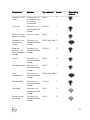 13
13
-
 14
14
-
 15
15
-
 16
16
-
 17
17
-
 18
18
-
 19
19
-
 20
20
-
 21
21
-
 22
22
-
 23
23
-
 24
24
-
 25
25
-
 26
26
-
 27
27
-
 28
28
-
 29
29
-
 30
30
-
 31
31
-
 32
32
-
 33
33
-
 34
34
-
 35
35
-
 36
36
-
 37
37
-
 38
38
-
 39
39
-
 40
40
-
 41
41
-
 42
42
-
 43
43
-
 44
44
-
 45
45
-
 46
46
-
 47
47
-
 48
48
-
 49
49
-
 50
50
-
 51
51
-
 52
52
-
 53
53
-
 54
54
-
 55
55
-
 56
56
-
 57
57
-
 58
58
-
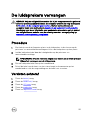 59
59
-
 60
60
-
 61
61
-
 62
62
-
 63
63
-
 64
64
-
 65
65
-
 66
66
-
 67
67
-
 68
68
-
 69
69
-
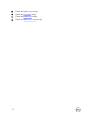 70
70
-
 71
71
-
 72
72
-
 73
73
-
 74
74
-
 75
75
-
 76
76
-
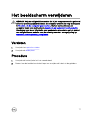 77
77
-
 78
78
-
 79
79
-
 80
80
-
 81
81
-
 82
82
-
 83
83
-
 84
84
-
 85
85
-
 86
86
-
 87
87
-
 88
88
-
 89
89
-
 90
90
-
 91
91
-
 92
92
-
 93
93
-
 94
94
-
 95
95
-
 96
96
-
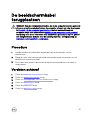 97
97
-
 98
98
-
 99
99
-
 100
100
-
 101
101
-
 102
102
-
 103
103
-
 104
104
-
 105
105
-
 106
106
-
 107
107
-
 108
108
-
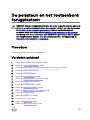 109
109
-
 110
110
-
 111
111
-
 112
112
-
 113
113
Dell Inspiron 15 5565 Handleiding
- Type
- Handleiding
- Deze handleiding is ook geschikt voor
Gerelateerde papieren
-
Dell Inspiron 15 5565 Handleiding
-
Dell Inspiron 15 5565 Handleiding
-
Dell Inspiron 14 7460 Handleiding
-
Dell Inspiron 17 5767 Handleiding
-
Dell Inspiron 7472 Handleiding
-
Dell Inspiron 13 5379 2-in-1 Handleiding
-
Dell Inspiron 3782 Handleiding
-
Dell Inspiron 3782 Handleiding
-
Dell Inspiron 3781 Handleiding
-
Dell Inspiron 3781 Handleiding